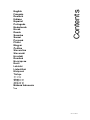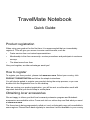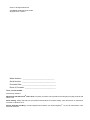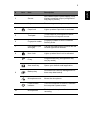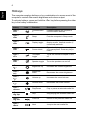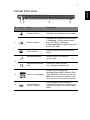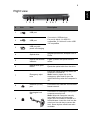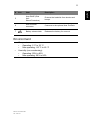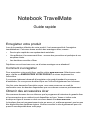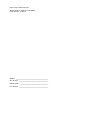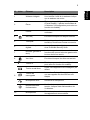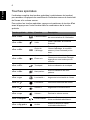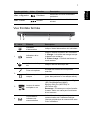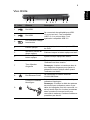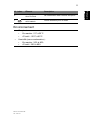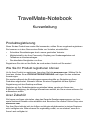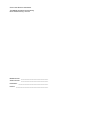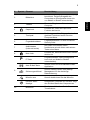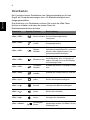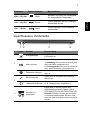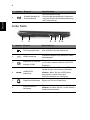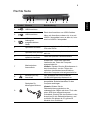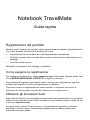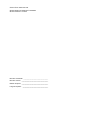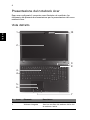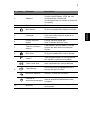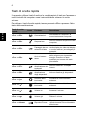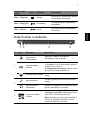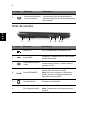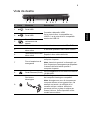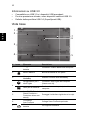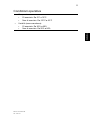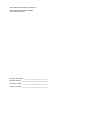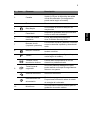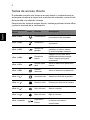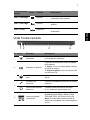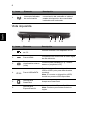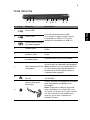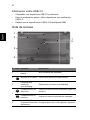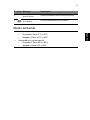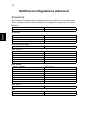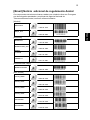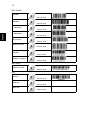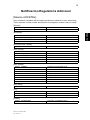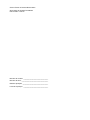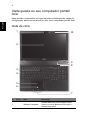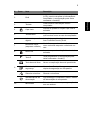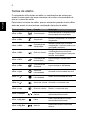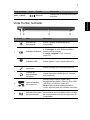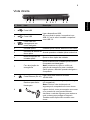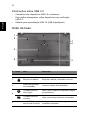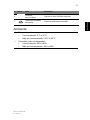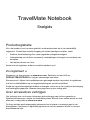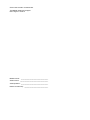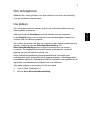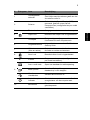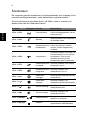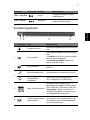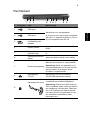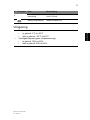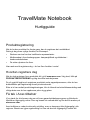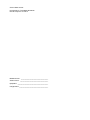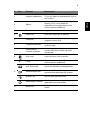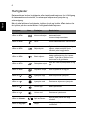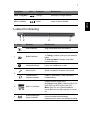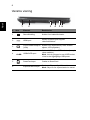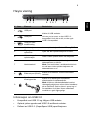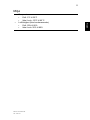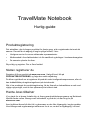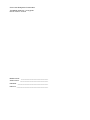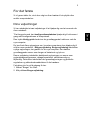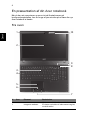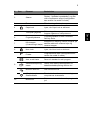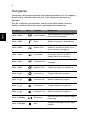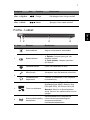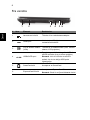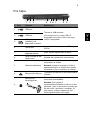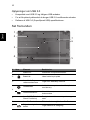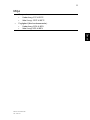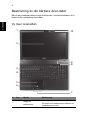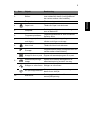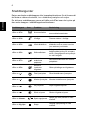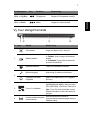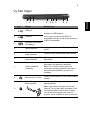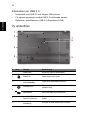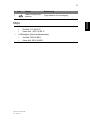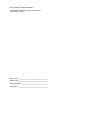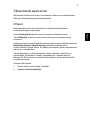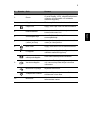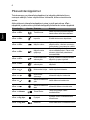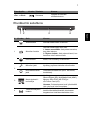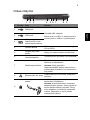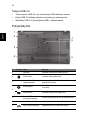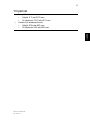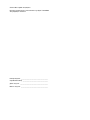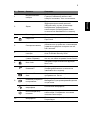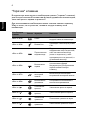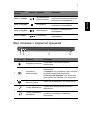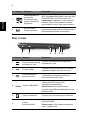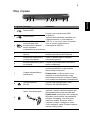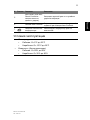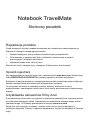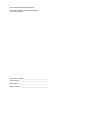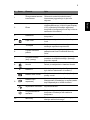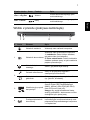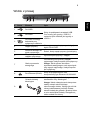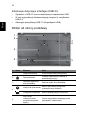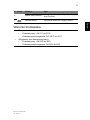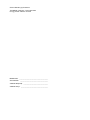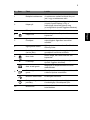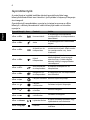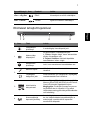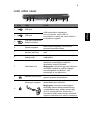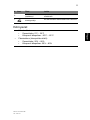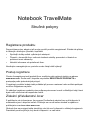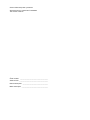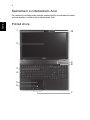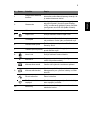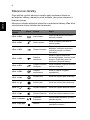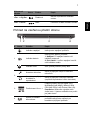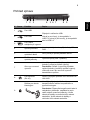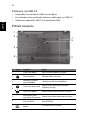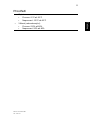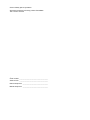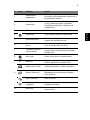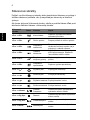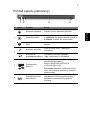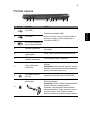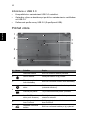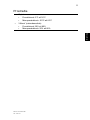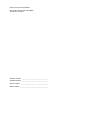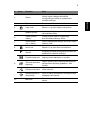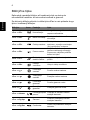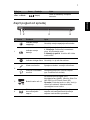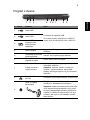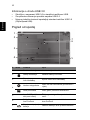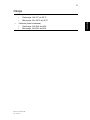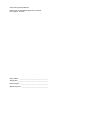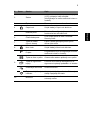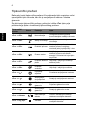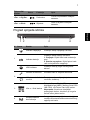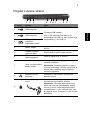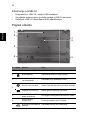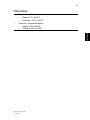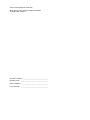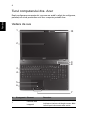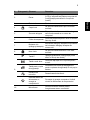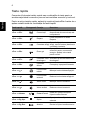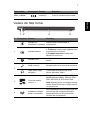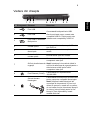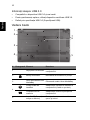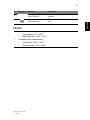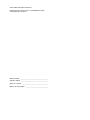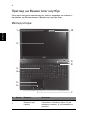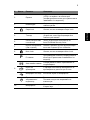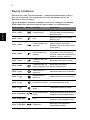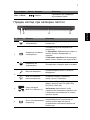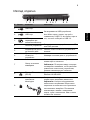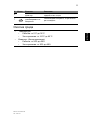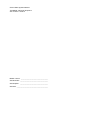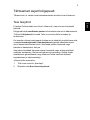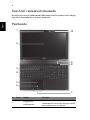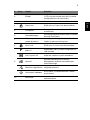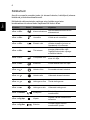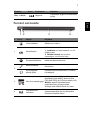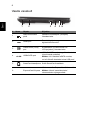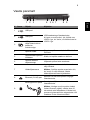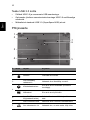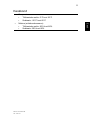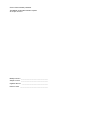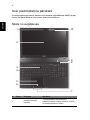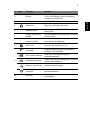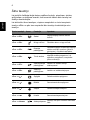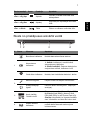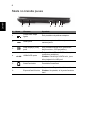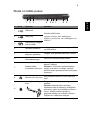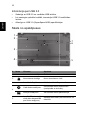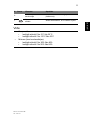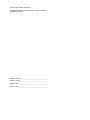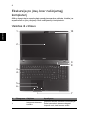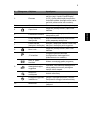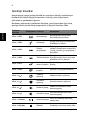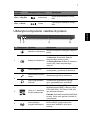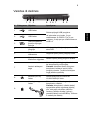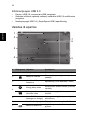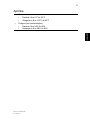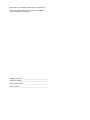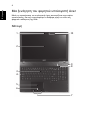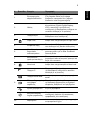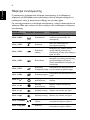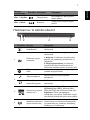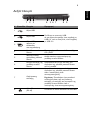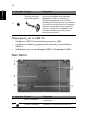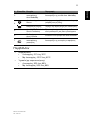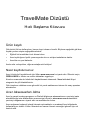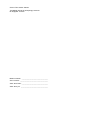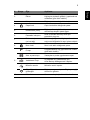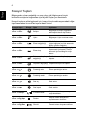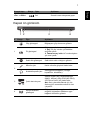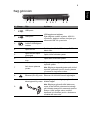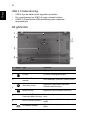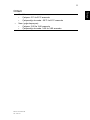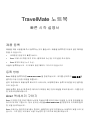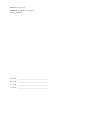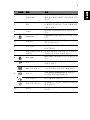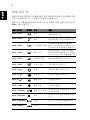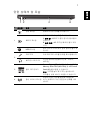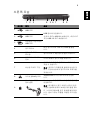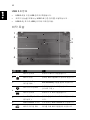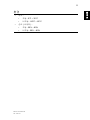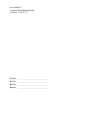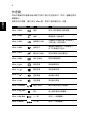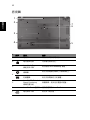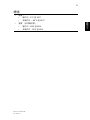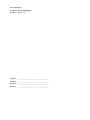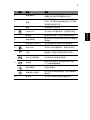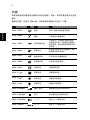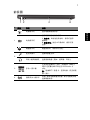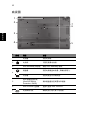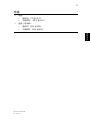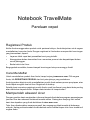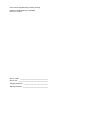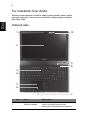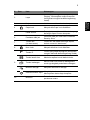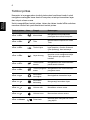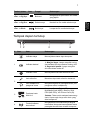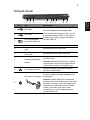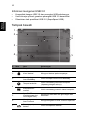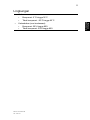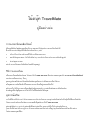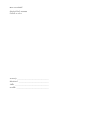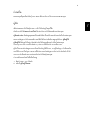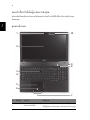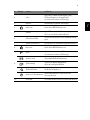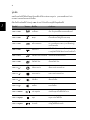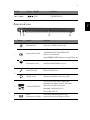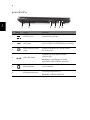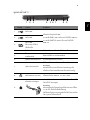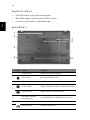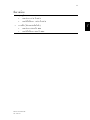Pagina se încarcă...
Pagina se încarcă...
Pagina se încarcă...
Pagina se încarcă...
Pagina se încarcă...
Pagina se încarcă...
Pagina se încarcă...
Pagina se încarcă...
Pagina se încarcă...
Pagina se încarcă...
Pagina se încarcă...
Pagina se încarcă...
Pagina se încarcă...
Pagina se încarcă...
Pagina se încarcă...
Pagina se încarcă...
Pagina se încarcă...
Pagina se încarcă...
Pagina se încarcă...
Pagina se încarcă...
Pagina se încarcă...
Pagina se încarcă...
Pagina se încarcă...
Pagina se încarcă...
Pagina se încarcă...
Pagina se încarcă...
Pagina se încarcă...
Pagina se încarcă...
Pagina se încarcă...
Pagina se încarcă...
Pagina se încarcă...
Pagina se încarcă...
Pagina se încarcă...
Pagina se încarcă...
Pagina se încarcă...
Pagina se încarcă...
Pagina se încarcă...
Pagina se încarcă...
Pagina se încarcă...
Pagina se încarcă...
Pagina se încarcă...
Pagina se încarcă...
Pagina se încarcă...
Pagina se încarcă...
Pagina se încarcă...
Pagina se încarcă...
Pagina se încarcă...
Pagina se încarcă...
Pagina se încarcă...
Pagina se încarcă...
Pagina se încarcă...
Pagina se încarcă...
Pagina se încarcă...
Pagina se încarcă...
Pagina se încarcă...
Pagina se încarcă...
Pagina se încarcă...
Pagina se încarcă...
Pagina se încarcă...
Pagina se încarcă...
Pagina se încarcă...
Pagina se încarcă...
Pagina se încarcă...
Pagina se încarcă...
Pagina se încarcă...
Pagina se încarcă...
Pagina se încarcă...
Pagina se încarcă...
Pagina se încarcă...
Pagina se încarcă...
Pagina se încarcă...
Pagina se încarcă...
Pagina se încarcă...
Pagina se încarcă...
Pagina se încarcă...
Pagina se încarcă...
Pagina se încarcă...
Pagina se încarcă...
Pagina se încarcă...
Pagina se încarcă...
Pagina se încarcă...
Pagina se încarcă...
Pagina se încarcă...
Pagina se încarcă...
Pagina se încarcă...
Pagina se încarcă...
Pagina se încarcă...
Pagina se încarcă...
Pagina se încarcă...
Pagina se încarcă...
Pagina se încarcă...
Pagina se încarcă...
Pagina se încarcă...
Pagina se încarcă...
Pagina se încarcă...
Pagina se încarcă...
Pagina se încarcă...
Pagina se încarcă...
Pagina se încarcă...
Pagina se încarcă...
Pagina se încarcă...
Pagina se încarcă...
Pagina se încarcă...
Pagina se încarcă...
Pagina se încarcă...
Pagina se încarcă...
Pagina se încarcă...
Pagina se încarcă...
Pagina se încarcă...
Pagina se încarcă...
Pagina se încarcă...
Pagina se încarcă...
Pagina se încarcă...
Pagina se încarcă...
Pagina se încarcă...
Pagina se încarcă...
Pagina se încarcă...
Pagina se încarcă...
Pagina se încarcă...
Pagina se încarcă...
Pagina se încarcă...
Pagina se încarcă...
Pagina se încarcă...
Pagina se încarcă...
Pagina se încarcă...
Pagina se încarcă...
Pagina se încarcă...
Pagina se încarcă...
Pagina se încarcă...
Pagina se încarcă...
Pagina se încarcă...
Pagina se încarcă...
Pagina se încarcă...
Pagina se încarcă...
Pagina se încarcă...
Pagina se încarcă...
Pagina se încarcă...
Pagina se încarcă...
Pagina se încarcă...
Pagina se încarcă...
Pagina se încarcă...
Pagina se încarcă...
Pagina se încarcă...
Pagina se încarcă...
Pagina se încarcă...
Pagina se încarcă...
Pagina se încarcă...
Pagina se încarcă...
Pagina se încarcă...
Pagina se încarcă...
Pagina se încarcă...
Pagina se încarcă...
Pagina se încarcă...
Pagina se încarcă...
Pagina se încarcă...
Pagina se încarcă...
Pagina se încarcă...
Pagina se încarcă...
Pagina se încarcă...
Pagina se încarcă...
Pagina se încarcă...
Pagina se încarcă...
Pagina se încarcă...
Pagina se încarcă...
Pagina se încarcă...
Pagina se încarcă...
Pagina se încarcă...
Pagina se încarcă...
Pagina se încarcă...
Pagina se încarcă...
Pagina se încarcă...
Pagina se încarcă...
Pagina se încarcă...
Pagina se încarcă...
Pagina se încarcă...
Pagina se încarcă...
Pagina se încarcă...
Pagina se încarcă...
Pagina se încarcă...
Pagina se încarcă...
Pagina se încarcă...
Pagina se încarcă...
Pagina se încarcă...
Pagina se încarcă...
Pagina se încarcă...
Pagina se încarcă...
Pagina se încarcă...
Pagina se încarcă...
Pagina se încarcă...
Pagina se încarcă...
Pagina se încarcă...
Pagina se încarcă...
Pagina se încarcă...
Pagina se încarcă...
Pagina se încarcă...
Pagina se încarcă...
Pagina se încarcă...
Pagina se încarcă...
Pagina se încarcă...
Pagina se încarcă...
Pagina se încarcă...
Pagina se încarcă...
Pagina se încarcă...
Pagina se încarcă...
Pagina se încarcă...
Pagina se încarcă...
Pagina se încarcă...
Pagina se încarcă...
Pagina se încarcă...
Pagina se încarcă...
Pagina se încarcă...
Pagina se încarcă...
Pagina se încarcă...
Pagina se încarcă...
Pagina se încarcă...
Pagina se încarcă...
Pagina se încarcă...
Pagina se încarcă...
Pagina se încarcă...
Pagina se încarcă...
Pagina se încarcă...
Pagina se încarcă...
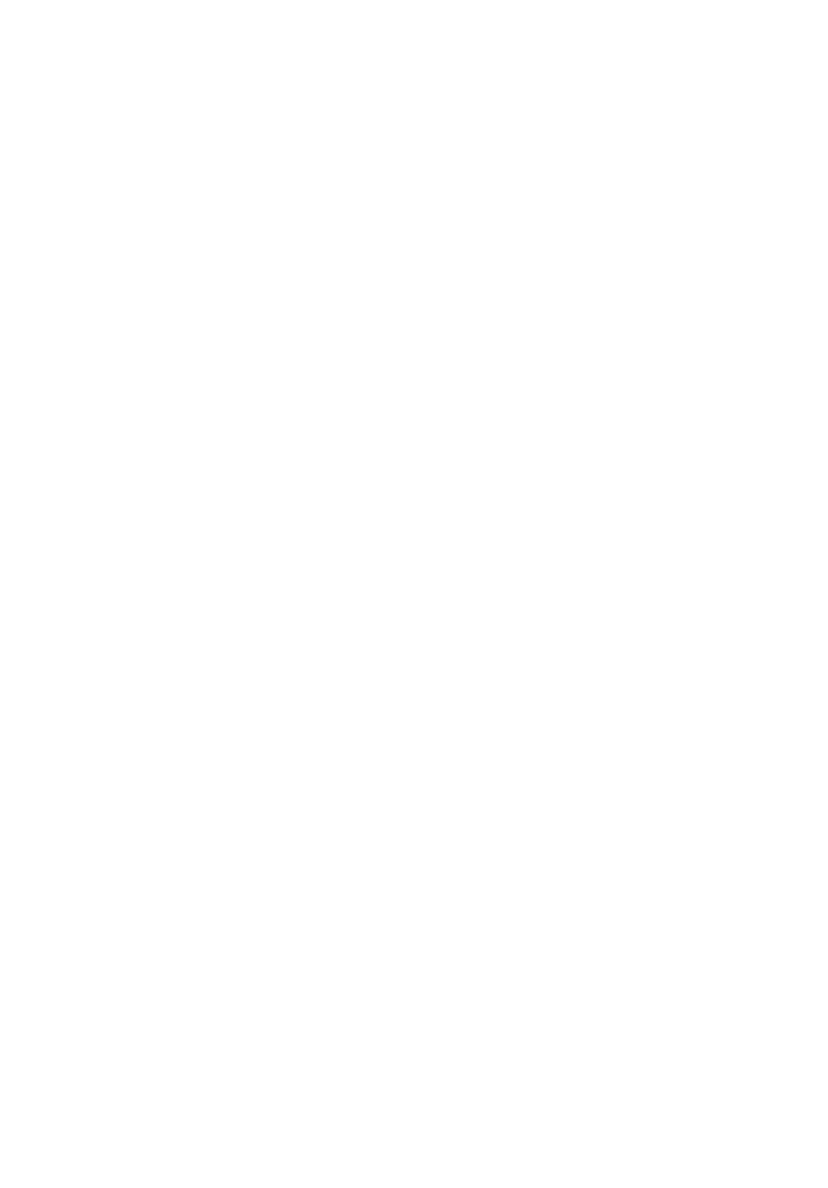
Computer portabil TravelMate
Ghid rapid
Înregistrarea produsului
Este recomandabil să înregistraţi computerul la prima utilizare. Astfel, veţi beneficia de
anumite avantaje, cum ar fi:
• Deservire mai rapidă din partea reprezentanţilor noştri.
• Calitatea de membru în comunitatea Acer: profitaţi de promoţii şi participaţi la studii
de piaţă.
• Noutăţi de la Acer.
Înregistraţi-vă acum şi beneficiaţi şi de alte avantaje!
Mod de înregistrare
Pentru înregistrarea produsului Acer, vizitaţi www.acer.com. Selectaţi-vă ţara, faceţi clic
pe ÎNREGISTRAREA PRODUSULUI şi urmaţi instrucţiunile simple.
Veţi fi invitat să vă înregistraţi produsul în timpul procesului de configurare sau puteţi face
dublu clic pe pictograma Înregistrare de pe desktop.
După primirea înregistrării produsului dumneavoastră, vă vom trimite un mesaj de
confirmare cu informaţii importante, pe care vă recomandăm să le păstraţi într-un loc sigur.
Obţinerea accesoriilor Acer
Ne face plăcere să vă informăm că programul de extindere a garanţiei Acer şi accesoriile
pentru computere portabile sunt disopnibile online. Vizitaţi magazinul nostru online şi
găsiţi tot ce aveţi nevoie la store.acer.com.
Magazinul Acer este lansat progresiv şi, din păcate, s-ar putea să nu fie disponibil în unele
regiuni. Reveniţi periodic pentru a vedea când va fi disponibil în ţara dvs.

Numărul modelului: _____________________________
Numărul seriei: ________________________________
Data cumpărării: _______________________________
Locul achiziţiei: ________________________________
© 2012 Toate drepturile rezervate.
Ghid rapid al computerului portabil TravelMate
Această ediţie: 07/2012

3
Română
Înainte de toate
Dorim să vă mulţumim că aţi ales un computer portabil Acer pentru a
răspunde nevoilor dvs. de procesare mobilă.
Ghidurile dumneavoastră
Pentru a vă ajuta să folosiţi computerul portabil Acer, am conceput un set
de ghiduri:
Primul dintre acestea, Posterul de configurare vă ajută să începeţi
configurarea computerului.
Ghidul rapid tipărit vă prezintă caracteristicile şi funcţiile de bază ale
noului dvs. computer.
Pentru mai multe informaţii privind modul în care computerul vă poate ajuta
să fiţi mai productiv, consultaţi Manualul de utilizare. Manualul de
utilizare conţine informaţii utile valabile pentru noul dvs. computer.
Acoperă subiecte cum ar fi folosirea tastaturii, a sistemului audio etc.
Acest ghid conţine informaţii detaliate despre astfel de subiecte, precum
utilitarele de sistem, recuperarea datelor, opţiunile de extensie şi
depanarea. În plus, acesta conţine informaţii despre garanţie, reglementări
generale şi note de siguranţă pentru computerul dvs portabil.
Urmaţi aceşti paşi pentru a-l accesa:
1Tastaţi „User” din meniul Start.
2Daţi clic pe Manualul de utilizare Acer.

4
Română
Turul computerului dvs. Acer
După configurarea computerului, aşa cum se arată în afişul de configurare,
permiteţi-ne să vă prezentăm noul dvs. computer portabil Acer.
Vedere de sus
# Pictogramă Element Descriere
1
Cameră Web
integrată
Cameră Web pentru comunicare video.
Indicatorul luminos de lângă camera Web
indică faptul că aceasta este activă.
1
3
4
2
5
6
7
9
10
8

5
Română
2Ecran
Mai este numit şi Afişaj cu cristale lichide
(LCD) şi afişează activitatea computerului
(configuraţia poate diferi în funcţie de
model).
3 Tastatură Pentru introducerea datelor în computer.
4 Caps Lock
Se aprinde când tasta Caps Lock este
activată.
5 Zona de atingere
Dispozitiv de indicare sensibil la atingere
care funcţionează ca un maus de
computer.
6 Cititor de amprente
Cititor de amprente pentru Acer ProShield
Security Suite.
7
Butoane clic
(stânga şi dreapta)
Butoanele stânga şi dreapta funcţionează
ca butoanele stânga şi dreapta ale
mouse-ului.
8 Num Lock
Se aprinde când tasta Num Lock este
activată.
9
P
Tastă P
Tastă programabilă (configuraţia poate
diferi în funcţie de model).
Tastă e-mail Acer
Deschide aplicaţia dvs. implicită pentru
e-mail.
Tastă pentru copie
de siguranţă
Lansează Acer Backup Management
pentru copierea de siguranţă în trei paşi a
datelor.
Dezactivare
microfon
Dezactivează microfonul.
Indicator/buton de
alimentare cu
energie a
computerului
Porneşte şi opreşte computerul. Indică
nivelul de alimentare al computerului.
10 Microfoane
Două microfoane interne pentru
înregistrarea stereo a sunetului.
# Pictogramă Element Descriere

6
Română
Taste rapide
Computerul foloseşte tastele rapide sau combinaţiile de taste pentru a
accesa majoritatea comenzilor precum luminozitatea ecranului şi volumul.
Pentru a activa tastele rapide, apăsaţi şi menţineţi tasta <Fn> înainte de a
apăsa cealaltă tastă din combinaţia de tastă rapidă.
Tastă rapidă Pictogramă Funcţie Descriere
<Fn> + <F3> Comunicaţii
Activează/dezactivează
dispozitivele de comunicaţie ale
computerului.
<Fn> + <F4> Repaus
Pune computerul în modul
Repaus.
<Fn> + <F5> Comutare afişaj
Comută afişajul între ecran de
afişaj, monitor extern (dacă este
conectat) şi ambele.
<Fn> + <F6> Ecran gol
Opreşte lumina de fundal a
ecranului pentru a economisi
energie. Apăsaţi orice tastă
pentru reveni.
<Fn> + <F7>
Comutare zonă
de atingere
Activează şi dezactivează zona
de atingere.
<Fn> + <F8>
Comutare
difuzor
Porneşte şi opreşte difuzoarele.
<Fn> + < >
Luminozitate
mărită
Măreşte luminozitatea afişajului.
<Fn> + < >
Luminozitate
scăzută
Reduce luminozitatea afişajului.
<Fn> + < >
Volum mărit Măreşte volumul sunetului.
<Fn> + < >
Volum scăzut Reduce volumul sunetului.
<Fn> + <Home> Redare/Pauză
Redă sau opreşte temporar
fişierul media selectat.
<Fn> + <Pg Up> Oprire
Opreşte redarea fişierului media
selectat.
<Fn> + <Pg Dn> Anterior Revine la fişierul media anterior.

7
Română
Vedere din faţă închis
<Fn> + <End> Următorul Trece la următorul fişier media.
# Pictogramă Element Descriere
1
Indicator de
alimentare cu energie
Indică nivelul de alimentare al
computerului.
Indicator baterie
Indică starea bateriei computerului.
1. Încărcare: Lumina este galbenă când
acumulatorul se încarcă.
2. Complet încărcat: Lumina este
albastră în modul c.a.
Indicator HDD
Indică dacă unitatea de hard disc este
activă.
2
Mufă microfon Acceptă intrări de la microfoane externe.
Căşti pentru căşti/
difuzoare
Conectează la dispozitivele audio
(de ex. difuzoare, căşti).
3
Cititor de cartele
multi-in-1
Acceptă carduri Secure Digital (SD),
MultiMediaCard (MMC), Memory Stick
PRO (MS PRO) şi xD-Picture Card.
Notă: Apăsaţi pentru a extrage/a instala
cardul. Poate funcţiona un singur card la
un moment dat.
4
Indicator/comutator
pentru comunicaţii
Activează/dezactivează dispozitivele de
comunicaţie ale computerului/indică
starea dispozitivului de comunicaţie
wireless ale computerului.
Tastă rapidă Pictogramă Funcţie Descriere
2134

8
Română
Vedere din stânga
# Pictogramă Element Descriere
1Mufă c.c. intrare Conectează la un adaptor de c.a.
2 Port HDMI
Acceptă conexiuni video digitale de
înaltă definiţie.
3
Port pentru afişaj
extern (VGA)
Conectează la un dispozitiv de afişare
(de ex. monitor extern sau proiector
LCD).
4 Port USB/eSATA
Conectează la dispozitivele USB sau
eSATA (doar pentru anumite modele).
Notă: În cazul în care conectaţi un
dispozitiv eSATA, veţi avea la dispoziţie
trei porturi USB.
5 Slot SmartCard
Acceptă unitatea de citire carduri
SmartCard.
6
Slot pentru
ExpressCard/34
Acceptă un modul ExpressCard/34.
Notă: Apăsaţi pentru a extrage/a insera
cardul.
231456

9
Română
Vedere din dreapta
# Pictogramă Element Descriere
1Port USB
Conectează la dispozitivele USB.
Dacă portul este negru, acesta este
compatibil USB 2.0, dacă portul este
albastru este compatibil şi USB 3.0.
2Port USB
3
Port USB cu încărcare
fără pornire
4 Unitate optică
Unitate optică internă, acceptă CD-uri
sau DVD-uri.
5
Indicator de acces la
discul optic
Se aprinde când unitatea optică este
activă.
6
Buton de eliminare
unitate optică
Elimină discul optic din unitate.
7
Orificiu de eliminare de
urgenţă
Scoate tava unităţii optice când
computerul este oprit.
Notă: Introduceţi o bucată de hârtie în
orificiul de eliminare de urgenţă pentru a
elimina tava unităţii optice când
computerul este oprit.
8 Port Ethernet (RJ-45)
Conectează la o reţea Ethernet
10/100/1000.
9
Slot de blocare
Kensington
Conectează la un dispozitiv de securitate
pentru computer compatibil Kensington.
Notă: Înfăşuraţi cablul blocajului de
securitate al computerului în jurul unui
obiect fix precum o masă sau un mâner
al unui sertar încuiat. Introduceţ
i blocajul
în zăvor şi răsuciţi cheia pentru a fixa
blocajul. Sunt disponibile şi unele
modele fără chei.
231456798

10
Română
Informaţii despre USB 3.0
• Compatibil cu dispozitive USB 3.0 şi mai vechi.
• Pentru performanţe optime, utilizaţi dispozitive certificate USB 3.0.
• Definit prin specificaţia USB 3.0 (SuperSpeed USB).
Vedere bază
# Pictogramă Element Descriere
1Nişa pentru acumulator
Adăposteşte setul de acumulatori ai
computerului.
2 Blocaj acumulator Blochează acumulatorul în poziţie.
3
Zăvor de eliberare Acer
MediaBay
Eliberează modulul Acer MediaBay.
4
Locaş unitate de
harddisk
Adăposteşte unitatea de harddisk a
computerului (fixată cu şuruburi).
Compartiment de
memorie
Adăposteşte memoria principală a
computerului.
5
Acer DASP (Protecţie
antişoc a discului)
Protejează unitatea de harddisc la
şocuri şi lovituri.
2
3
4
1
6
5
7

11
Română
Mediu
6
Conector
Acer ProDock
Se conectează la Acer ProDock
opţional.
7
Zăvor de eliberare a
acumulatorului.
Eliberează acumulatorul pentru a fi
scos.
• Temperatură:
• Funcţionare: 5°C - 35°C
• Nefuncţionare: -20°C - 65°C
• Umiditate (fără condensare):
• Funcţionare: 20% - 80%
• Nefuncţionare: 20% - 80%
# Pictogramă Element Descriere
Part no.: NC.V7G11.036
Ver.: 01.01.01
Pagina se încarcă...
Pagina se încarcă...
Pagina se încarcă...
Pagina se încarcă...
Pagina se încarcă...
Pagina se încarcă...
Pagina se încarcă...
Pagina se încarcă...
Pagina se încarcă...
Pagina se încarcă...
Pagina se încarcă...
Pagina se încarcă...
Pagina se încarcă...
Pagina se încarcă...
Pagina se încarcă...
Pagina se încarcă...
Pagina se încarcă...
Pagina se încarcă...
Pagina se încarcă...
Pagina se încarcă...
Pagina se încarcă...
Pagina se încarcă...
Pagina se încarcă...
Pagina se încarcă...
Pagina se încarcă...
Pagina se încarcă...
Pagina se încarcă...
Pagina se încarcă...
Pagina se încarcă...
Pagina se încarcă...
Pagina se încarcă...
Pagina se încarcă...
Pagina se încarcă...
Pagina se încarcă...
Pagina se încarcă...
Pagina se încarcă...
Pagina se încarcă...
Pagina se încarcă...
Pagina se încarcă...
Pagina se încarcă...
Pagina se încarcă...
Pagina se încarcă...
Pagina se încarcă...
Pagina se încarcă...
Pagina se încarcă...
Pagina se încarcă...
Pagina se încarcă...
Pagina se încarcă...
Pagina se încarcă...
Pagina se încarcă...
Pagina se încarcă...
Pagina se încarcă...
Pagina se încarcă...
Pagina se încarcă...
Pagina se încarcă...
Pagina se încarcă...
Pagina se încarcă...
Pagina se încarcă...
Pagina se încarcă...
Pagina se încarcă...
Pagina se încarcă...
Pagina se încarcă...
Pagina se încarcă...
Pagina se încarcă...
Pagina se încarcă...
Pagina se încarcă...
Pagina se încarcă...
Pagina se încarcă...
Pagina se încarcă...
Pagina se încarcă...
Pagina se încarcă...
Pagina se încarcă...
Pagina se încarcă...
Pagina se încarcă...
Pagina se încarcă...
Pagina se încarcă...
Pagina se încarcă...
Pagina se încarcă...
Pagina se încarcă...
Pagina se încarcă...
Pagina se încarcă...
Pagina se încarcă...
Pagina se încarcă...
Pagina se încarcă...
Pagina se încarcă...
Pagina se încarcă...
Pagina se încarcă...
Pagina se încarcă...
Pagina se încarcă...
Pagina se încarcă...
Pagina se încarcă...
Pagina se încarcă...
Pagina se încarcă...
Pagina se încarcă...
Pagina se încarcă...
Pagina se încarcă...
Pagina se încarcă...
Pagina se încarcă...
Pagina se încarcă...
Pagina se încarcă...
Pagina se încarcă...
Pagina se încarcă...
Pagina se încarcă...
Pagina se încarcă...
Pagina se încarcă...
Pagina se încarcă...
Pagina se încarcă...
Pagina se încarcă...
Pagina se încarcă...
Pagina se încarcă...
Pagina se încarcă...
Pagina se încarcă...
Pagina se încarcă...
Pagina se încarcă...
Pagina se încarcă...
Pagina se încarcă...
Pagina se încarcă...
Pagina se încarcă...
Pagina se încarcă...
Pagina se încarcă...
Pagina se încarcă...
Pagina se încarcă...
Pagina se încarcă...
Pagina se încarcă...
Pagina se încarcă...
Pagina se încarcă...
Pagina se încarcă...
Pagina se încarcă...
Pagina se încarcă...
Pagina se încarcă...
Pagina se încarcă...
Pagina se încarcă...
-
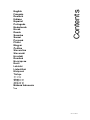 1
1
-
 2
2
-
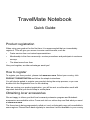 3
3
-
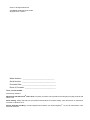 4
4
-
 5
5
-
 6
6
-
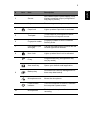 7
7
-
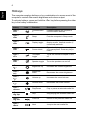 8
8
-
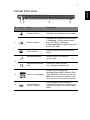 9
9
-
 10
10
-
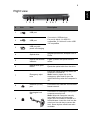 11
11
-
 12
12
-
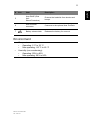 13
13
-
 14
14
-
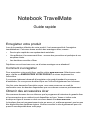 15
15
-
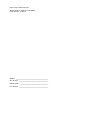 16
16
-
 17
17
-
 18
18
-
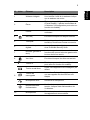 19
19
-
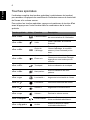 20
20
-
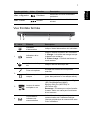 21
21
-
 22
22
-
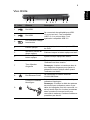 23
23
-
 24
24
-
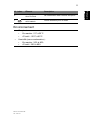 25
25
-
 26
26
-
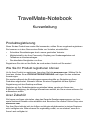 27
27
-
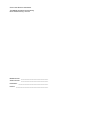 28
28
-
 29
29
-
 30
30
-
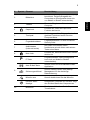 31
31
-
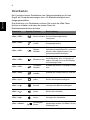 32
32
-
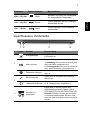 33
33
-
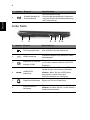 34
34
-
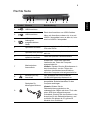 35
35
-
 36
36
-
 37
37
-
 38
38
-
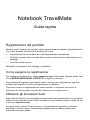 39
39
-
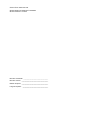 40
40
-
 41
41
-
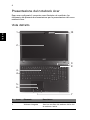 42
42
-
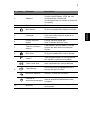 43
43
-
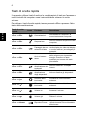 44
44
-
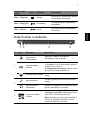 45
45
-
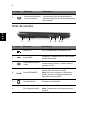 46
46
-
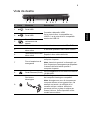 47
47
-
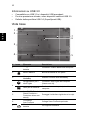 48
48
-
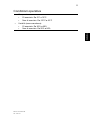 49
49
-
 50
50
-
 51
51
-
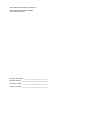 52
52
-
 53
53
-
 54
54
-
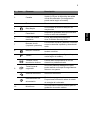 55
55
-
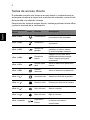 56
56
-
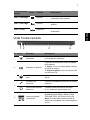 57
57
-
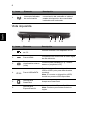 58
58
-
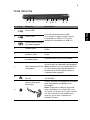 59
59
-
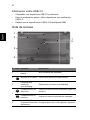 60
60
-
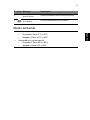 61
61
-
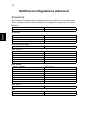 62
62
-
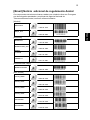 63
63
-
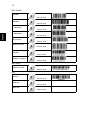 64
64
-
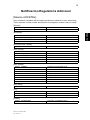 65
65
-
 66
66
-
 67
67
-
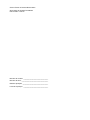 68
68
-
 69
69
-
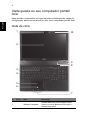 70
70
-
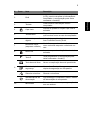 71
71
-
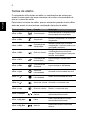 72
72
-
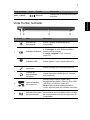 73
73
-
 74
74
-
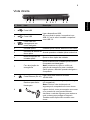 75
75
-
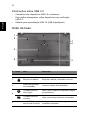 76
76
-
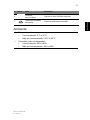 77
77
-
 78
78
-
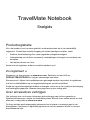 79
79
-
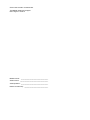 80
80
-
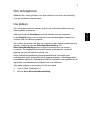 81
81
-
 82
82
-
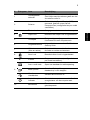 83
83
-
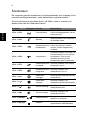 84
84
-
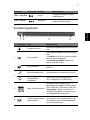 85
85
-
 86
86
-
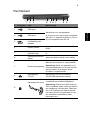 87
87
-
 88
88
-
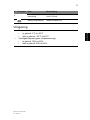 89
89
-
 90
90
-
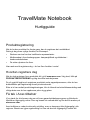 91
91
-
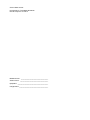 92
92
-
 93
93
-
 94
94
-
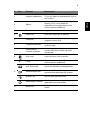 95
95
-
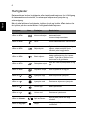 96
96
-
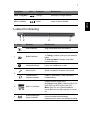 97
97
-
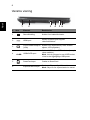 98
98
-
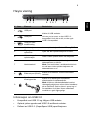 99
99
-
 100
100
-
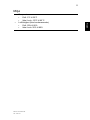 101
101
-
 102
102
-
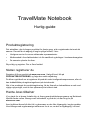 103
103
-
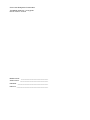 104
104
-
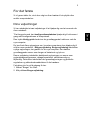 105
105
-
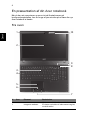 106
106
-
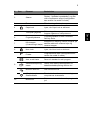 107
107
-
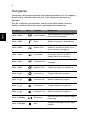 108
108
-
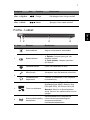 109
109
-
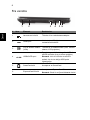 110
110
-
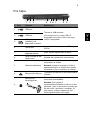 111
111
-
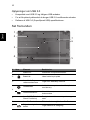 112
112
-
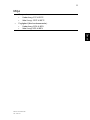 113
113
-
 114
114
-
 115
115
-
 116
116
-
 117
117
-
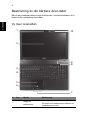 118
118
-
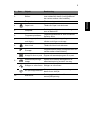 119
119
-
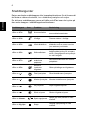 120
120
-
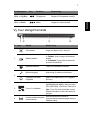 121
121
-
 122
122
-
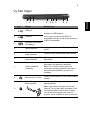 123
123
-
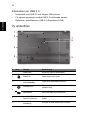 124
124
-
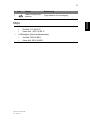 125
125
-
 126
126
-
 127
127
-
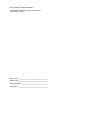 128
128
-
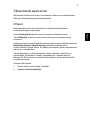 129
129
-
 130
130
-
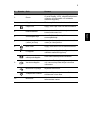 131
131
-
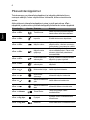 132
132
-
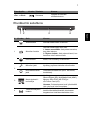 133
133
-
 134
134
-
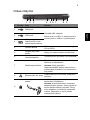 135
135
-
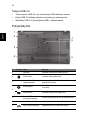 136
136
-
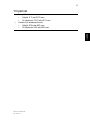 137
137
-
 138
138
-
 139
139
-
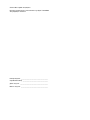 140
140
-
 141
141
-
 142
142
-
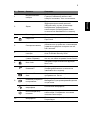 143
143
-
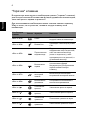 144
144
-
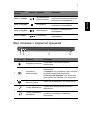 145
145
-
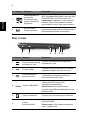 146
146
-
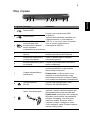 147
147
-
 148
148
-
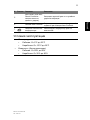 149
149
-
 150
150
-
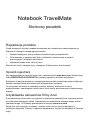 151
151
-
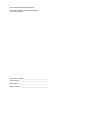 152
152
-
 153
153
-
 154
154
-
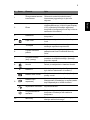 155
155
-
 156
156
-
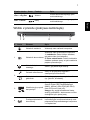 157
157
-
 158
158
-
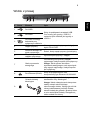 159
159
-
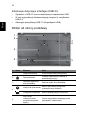 160
160
-
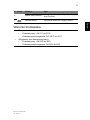 161
161
-
 162
162
-
 163
163
-
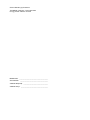 164
164
-
 165
165
-
 166
166
-
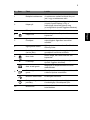 167
167
-
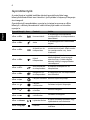 168
168
-
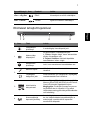 169
169
-
 170
170
-
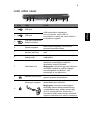 171
171
-
 172
172
-
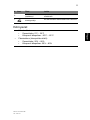 173
173
-
 174
174
-
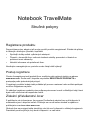 175
175
-
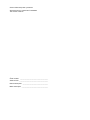 176
176
-
 177
177
-
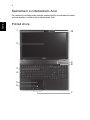 178
178
-
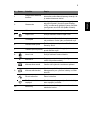 179
179
-
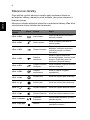 180
180
-
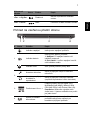 181
181
-
 182
182
-
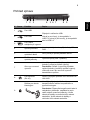 183
183
-
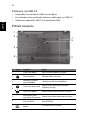 184
184
-
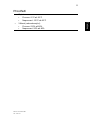 185
185
-
 186
186
-
 187
187
-
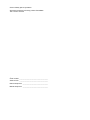 188
188
-
 189
189
-
 190
190
-
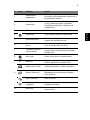 191
191
-
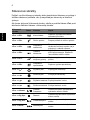 192
192
-
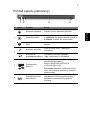 193
193
-
 194
194
-
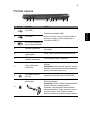 195
195
-
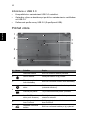 196
196
-
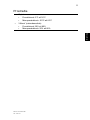 197
197
-
 198
198
-
 199
199
-
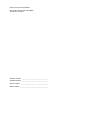 200
200
-
 201
201
-
 202
202
-
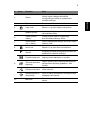 203
203
-
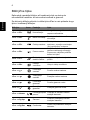 204
204
-
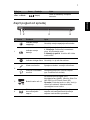 205
205
-
 206
206
-
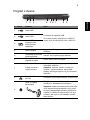 207
207
-
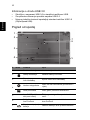 208
208
-
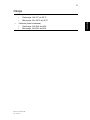 209
209
-
 210
210
-
 211
211
-
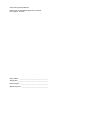 212
212
-
 213
213
-
 214
214
-
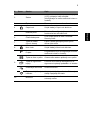 215
215
-
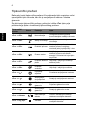 216
216
-
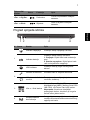 217
217
-
 218
218
-
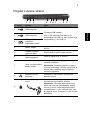 219
219
-
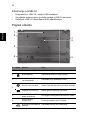 220
220
-
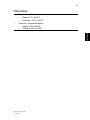 221
221
-
 222
222
-
 223
223
-
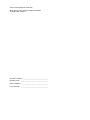 224
224
-
 225
225
-
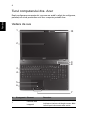 226
226
-
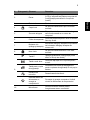 227
227
-
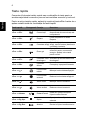 228
228
-
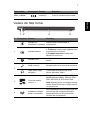 229
229
-
 230
230
-
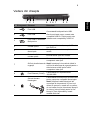 231
231
-
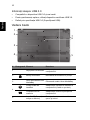 232
232
-
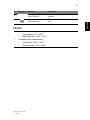 233
233
-
 234
234
-
 235
235
-
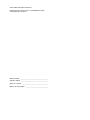 236
236
-
 237
237
-
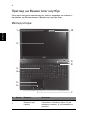 238
238
-
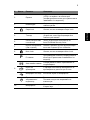 239
239
-
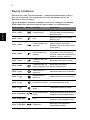 240
240
-
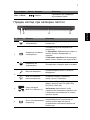 241
241
-
 242
242
-
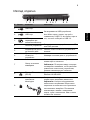 243
243
-
 244
244
-
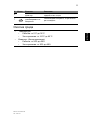 245
245
-
 246
246
-
 247
247
-
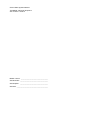 248
248
-
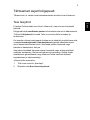 249
249
-
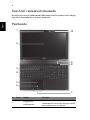 250
250
-
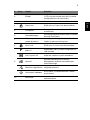 251
251
-
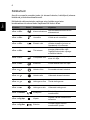 252
252
-
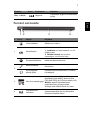 253
253
-
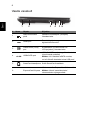 254
254
-
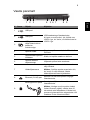 255
255
-
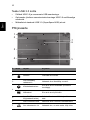 256
256
-
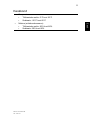 257
257
-
 258
258
-
 259
259
-
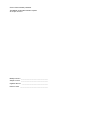 260
260
-
 261
261
-
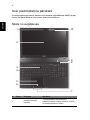 262
262
-
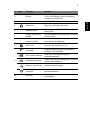 263
263
-
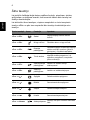 264
264
-
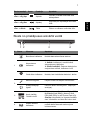 265
265
-
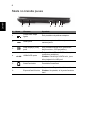 266
266
-
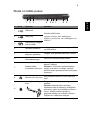 267
267
-
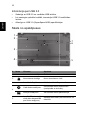 268
268
-
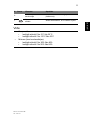 269
269
-
 270
270
-
 271
271
-
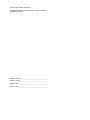 272
272
-
 273
273
-
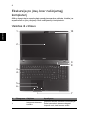 274
274
-
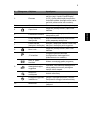 275
275
-
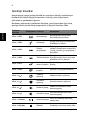 276
276
-
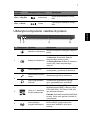 277
277
-
 278
278
-
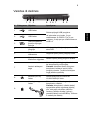 279
279
-
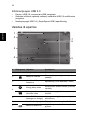 280
280
-
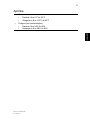 281
281
-
 282
282
-
 283
283
-
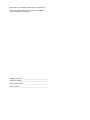 284
284
-
 285
285
-
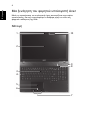 286
286
-
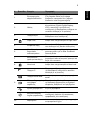 287
287
-
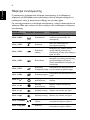 288
288
-
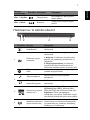 289
289
-
 290
290
-
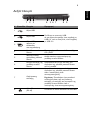 291
291
-
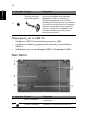 292
292
-
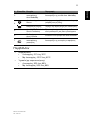 293
293
-
 294
294
-
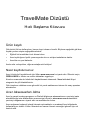 295
295
-
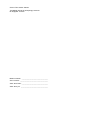 296
296
-
 297
297
-
 298
298
-
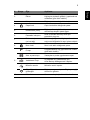 299
299
-
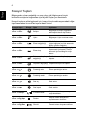 300
300
-
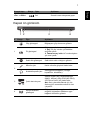 301
301
-
 302
302
-
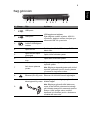 303
303
-
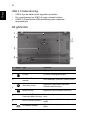 304
304
-
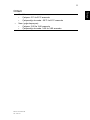 305
305
-
 306
306
-
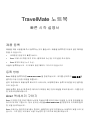 307
307
-
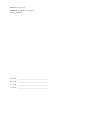 308
308
-
 309
309
-
 310
310
-
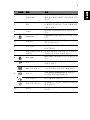 311
311
-
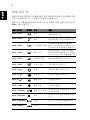 312
312
-
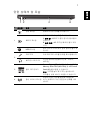 313
313
-
 314
314
-
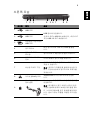 315
315
-
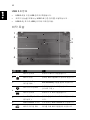 316
316
-
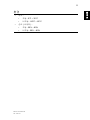 317
317
-
 318
318
-
 319
319
-
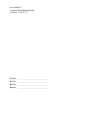 320
320
-
 321
321
-
 322
322
-
 323
323
-
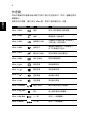 324
324
-
 325
325
-
 326
326
-
 327
327
-
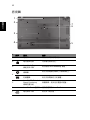 328
328
-
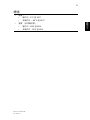 329
329
-
 330
330
-
 331
331
-
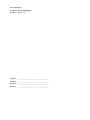 332
332
-
 333
333
-
 334
334
-
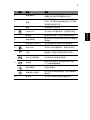 335
335
-
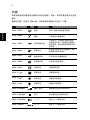 336
336
-
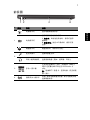 337
337
-
 338
338
-
 339
339
-
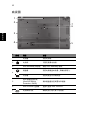 340
340
-
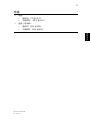 341
341
-
 342
342
-
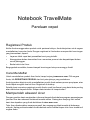 343
343
-
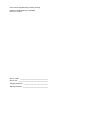 344
344
-
 345
345
-
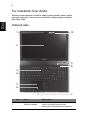 346
346
-
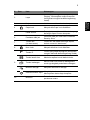 347
347
-
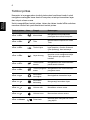 348
348
-
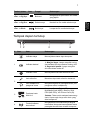 349
349
-
 350
350
-
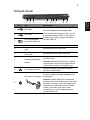 351
351
-
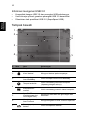 352
352
-
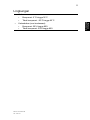 353
353
-
 354
354
-
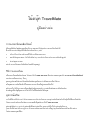 355
355
-
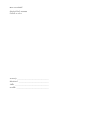 356
356
-
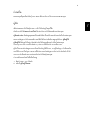 357
357
-
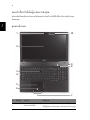 358
358
-
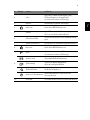 359
359
-
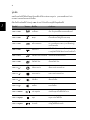 360
360
-
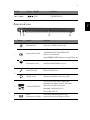 361
361
-
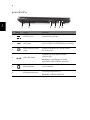 362
362
-
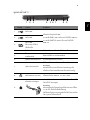 363
363
-
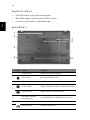 364
364
-
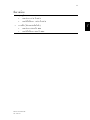 365
365
Acer TravelMate P653-M Ghid de inițiere rapidă
- Tip
- Ghid de inițiere rapidă
- Acest manual este potrivit și pentru
în alte limbi
- Türkçe: Acer TravelMate P653-M Hızlı başlangıç Kılavuzu
- français: Acer TravelMate P653-M Guide de démarrage rapide
- čeština: Acer TravelMate P653-M Rychlý návod
- русский: Acer TravelMate P653-M Инструкция по началу работы
- English: Acer TravelMate P653-M Quick start guide
- slovenčina: Acer TravelMate P653-M Stručná príručka spustenia
- suomi: Acer TravelMate P653-M Pikaopas
- polski: Acer TravelMate P653-M Skrócona instrukcja obsługi
- eesti: Acer TravelMate P653-M Lühike juhend
- Deutsch: Acer TravelMate P653-M Schnellstartanleitung
- italiano: Acer TravelMate P653-M Guida Rapida
- español: Acer TravelMate P653-M Guía de inicio rápido
- svenska: Acer TravelMate P653-M Snabbstartsguide
- dansk: Acer TravelMate P653-M Hurtig start guide
- português: Acer TravelMate P653-M Guia rápido
- Nederlands: Acer TravelMate P653-M Snelstartgids
Lucrări înrudite
-
Acer TravelMate P453-MG Ghid de inițiere rapidă
-
Acer TravelMate P453-MG Manualul proprietarului
-
Acer TravelMate P633-M Ghid de inițiere rapidă
-
Acer TravelMate P243-M Manualul proprietarului
-
Acer TravelMate P633-M Manualul proprietarului
-
Acer TravelMate B113-M Ghid de inițiere rapidă
-
Acer TravelMate 8571 Ghid de inițiere rapidă
-
Acer TravelMate 6594G Ghid de inițiere rapidă
-
Acer TravelMate P653-MG Ghid de inițiere rapidă
-
Acer TravelMate 8573G Ghid de inițiere rapidă